I 3 modi migliori per riprodurre file MP4 su Google Drive
Google Drive è un popolare servizio di sincronizzazione di file basato su cloud che ti consente di riprodurre i video archiviati nel suo cloud. Supporta moltissimo molti tipi di file video usati di frequente come MP4, MOV, AVI, WMV, 3GP e altri. Puoi caricare comodamente il tuo file MP4 e fare doppio clic su di esso per la riproduzione.
Tuttavia, molti utenti si sono lamentati di aver ricevuto errori come Questo video non può essere riprodotto o Ops! Si è verificato un problema durante la riproduzione di questo video durante la riproduzione di file MP4 in Google Drive.
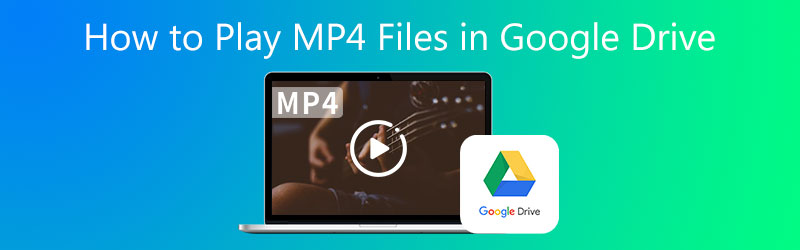
Potrebbero esserci molte ragioni dietro Video MP4 non riprodotto su ih1n Google Drive. Assicurati di avere una buona connessione Internet, larghezza di banda e velocità di rete prima di risolvere questo problema. Se il problema persiste, puoi seguire le soluzioni di seguito per riprodurre file MP4 in Google Drive.
CONTENUTO DELLA PAGINA
Parte 1. Riproduci video MP4 di Google Drive in una nuova finestra
Come accennato in precedenza, puoi aprire direttamente i file MP4 in Google Drive con il suo built-in Lettore video MP4. Se MP4 non viene riprodotto in Google Drive, puoi provare a riprodurlo in una nuova finestra.
Passo 1. Individua il video che non puoi riprodurre in Google Drive, fai clic con il pulsante destro del mouse su di esso e scegli il file Anteprima opzione.
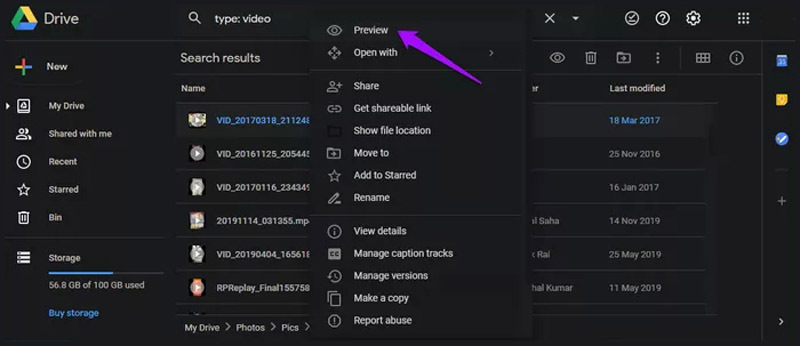
Passo 2. Clicca il tre punti icona del menu in alto a destra e quindi selezionare Apri in una nuova finestra opzione dall'elenco a discesa. In questo modo, puoi riprodurre normalmente i file MP4 in Google Drive.
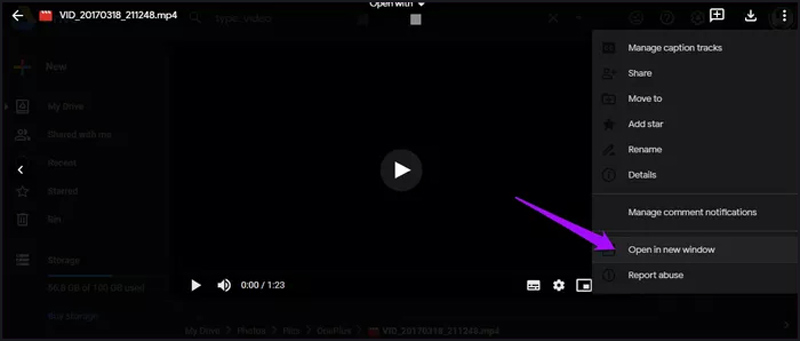
Parte 2. Rimuovi l'account Google per riprodurre file MP4 su Google Drive
A volte, il problema dell'MP4 che non viene riprodotto in Google Drive è dovuto a più account Google. Se utilizzi più di un account Google, potresti ricevere l'errore di riproduzione del video in Google Drive. Puoi scegliere di uscire dagli account indesiderati e quindi riprodurre nuovamente il video MP4 in Google Drive.
Passo 1. Vai al sito di Google e fai clic su profilo nell'angolo in alto a destra. Dal menu a discesa, puoi controllare tutti i tuoi account Google a cui hai eseguito l'accesso.
Passo 2. Scegli l'account indesiderato e quindi fai clic su Rimuovere pulsante. Qui puoi disconnetterti da tutti gli account tranne uno in cui è stato salvato il video. Dopodiché, puoi tornare su Google Drive e provare a riprodurre i tuoi file MP4.
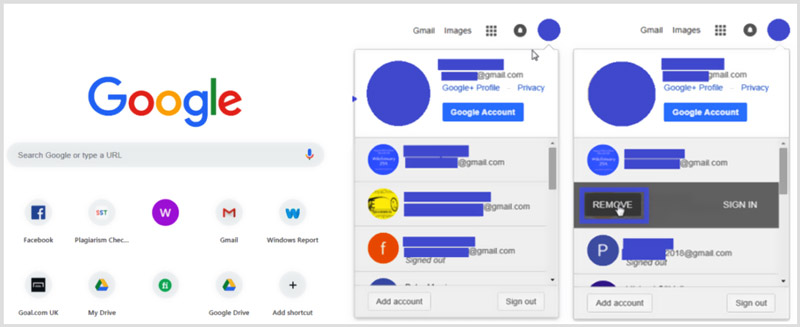
Parte 3. Converti video per riprodurre MP4 in Google Drive
Anche se Google Drive supporta molti formati video popolari, quando si tratta di riprodurre video in Google Drive, dovresti controllare il formato video, la risoluzione video, la dimensione del file e altri elementi.
Google Drive supporta la risoluzione video fino a 1920x1080. Se stai riproducendo un file MP4 con una risoluzione più alta, otterrai l'errore di riproduzione. Allo stesso modo, la dimensione del file video è limitata a 5 TB. Non sei autorizzato a riprodurre un video più grande di quella dimensione. È anche possibile che il file video sia danneggiato ed è per questo che Google Drive richiede Questo video non può essere riprodotto errore.
Considerando ciò, qui consigliamo vivamente il potente Convertitore video per trasformare il tuo video in un file supportato da Google Drive. Ha la capacità di convertire il formato video e ridurre le dimensioni del file mantenendo la qualità originale.
![]() Convertitore video di Google Drive
Convertitore video di Google Drive
- Converti qualsiasi video in un file supportato da Google Drive con alta qualità.
- Riduci il video MP4 a un file di piccole dimensioni e ripara il video danneggiato.
- Converti video 4K, 1080p HD e SD in oltre 200 formati come MP4, MOV, AVI, FLV, ecc.
- Potenti funzioni di modifica come taglia, ruota, ritaglia, filigrana, 3D, migliora, effetti e altro ancora.

Passo 1. Questo convertitore video ti consente di convertire un video in un file supportato da Google Drive sia su PC Windows 11/10/8/7 che su Mac. Puoi scegliere una versione corretta in base al tuo sistema e installarla gratuitamente sul tuo computer.
Passo 2. Avvia il software di conversione video di Google Drive e assicurati di utilizzare il file Converter caratteristica. Quindi fare clic su Aggiungere i file o l'icona grande + per importare i file che desideri convertire. Supporta quasi tutti i formati video inclusi MP4, MOV, FLV, AVI, MKV e altri.

Passaggio 3. Clicca il formato icona visualizzata sul lato destro del video importato. Dall'elenco a discesa dei formati, scegli un formato di output adatto. Durante questo passaggio, puoi fare clic sul file impostazioni icona per modificare una parte maggiore del profilo di destinazione.
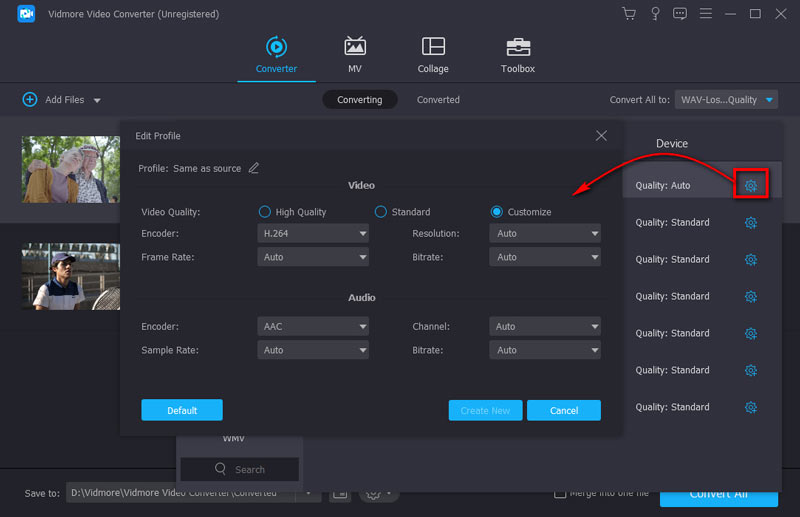
Passaggio 4. Clicca il Converti tutto pulsante per avviare la conversione del video. Con l'adozione della tecnologia di accelerazione avanzata, può offrirti una velocità di conversione super veloce. Successivamente, puoi caricare il video su Google Drive e avviare la riproduzione normalmente.
Parte 4. Domande frequenti sulla riproduzione di file MP4 in Google Drive
Domanda 1. Perché non riesco ad aprire i file MP4 su Google Drive?
Ci sono molte possibili ragioni che porteranno alla mancata riproduzione dei file MP4 su Google Drive, come il formato non supportato, il browser obsoleto, la scarsa velocità di Internet, la risoluzione video più alta, le dimensioni del file più grandi, le impostazioni di sicurezza del router, i plug-in di terze parti e Di Più. Quando non sei autorizzato a riprodurre file MP4 in Google Drive, puoi controllarli. Inoltre, di più Lettori MP4 sono qui.
Domanda 2. Lo spazio di archiviazione di Google Drive è gratuito?
Google fornisce a ogni account 15 GB di spazio di archiviazione gratuito. È condiviso su Google Drive, Gmail e Google Foto. Puoi eseguire l'upgrade a Google One per ottenere 100 GB di spazio di archiviazione.
Domanda 3. Come caricare video su Google Drive?
È abbastanza facile caricare file su Google Drive. Puoi andare alla pagina di Google Drive e fare clic su Nuovo in alto a sinistra. Quindi scegli Caricamento file o Caricamento cartella per archiviarvi il video.
Conclusione
Google Drive viene utilizzato per un'ampia gamma di scopi, inclusa l'archiviazione e la riproduzione di video. Tuttavia, molti utenti ottengono che i video di Google Drive non riproducano problemi. Questo post ha condiviso 3 soluzioni utili per aiutarti al meglio riprodurre file MP4 in Google Drive. Quando affronti l'errore di riproduzione, puoi fare affidamento su di loro per eliminarlo.


